Win7系统的更新补丁该如何卸载?(已解决)
发布时间:2019-05-14 14:39:16 浏览数: 小编:wenxiang
现在大家对Win7系统的日常更新已经习以为常了,但是呢,并不是每次的更新都可以给Win7系统带来更加友好的使用,有时会出现兼容问题,导致Win7系统运行变卡,那对此,我们该如何解决呢?有用户会说把最新更新的系统补丁卸载就可以了,这个方法没错,不过有些用户不知道怎么来卸载,下面小编就把操作步骤详细介绍一下。
操作步骤:
1、在桌面环境下,单击“开始”菜单后,找到“控制面板”,选择“打开”;
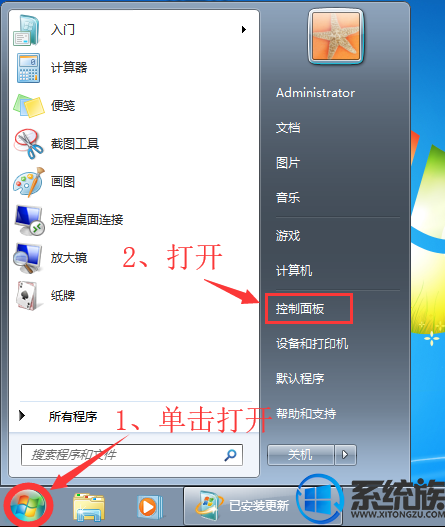
2、在控制面板中,找到“卸载程序”,选择“打开”;
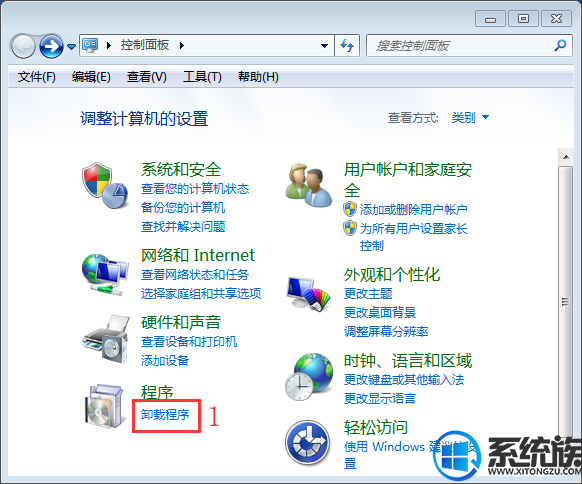
3、在程序和功能中,最左侧菜单中打到“查看已安装的更新”,选择“打开”;
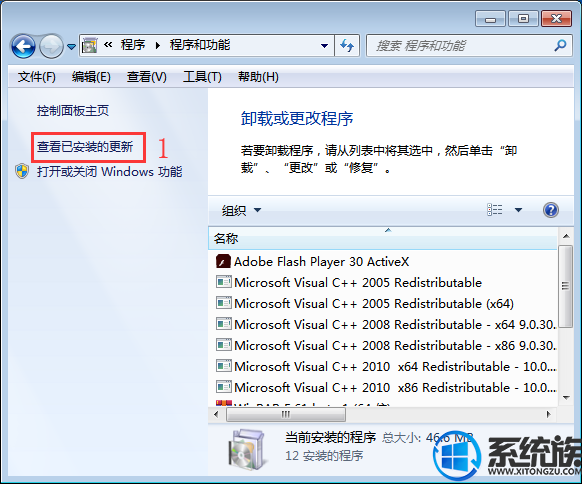
4、点开后,如图我们等待一会,就可以看到更新过的系统安全补丁了,找到那个近期的,在其上面双击“卸载”;
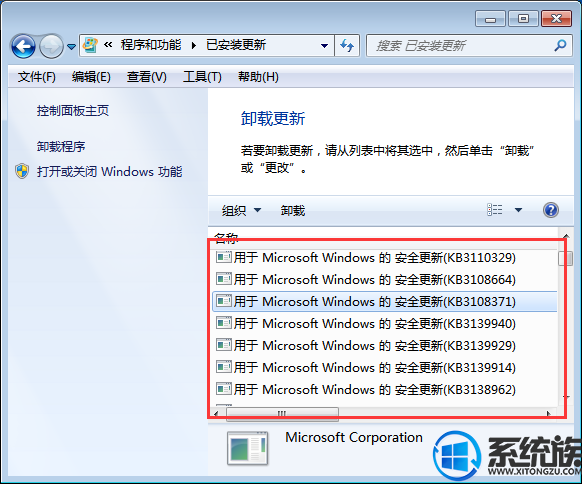
5、双击过会,弹出确认卸载提示窗口,我们选择“是”;
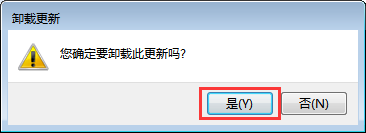
6、确认后,弹出卸载过程窗口,等待;
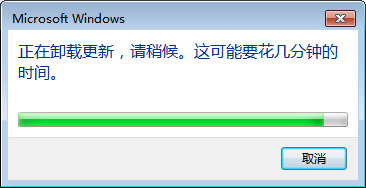
7、完成后,会提示你“重启计算机”,我们选择“稍后重新启动”,接着卸载其它补丁操作;
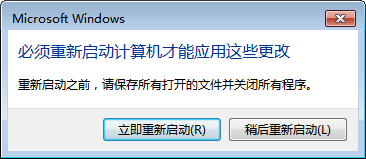
看完以上步骤,大家现在都学会怎么将Win7系统更新的系统补丁给卸载了,如果你们遇到Win7系统更新之后,出不兼容我们就可以将最近新更新的补丁卸载,就可以正常使用Win7系统了。
操作步骤:
1、在桌面环境下,单击“开始”菜单后,找到“控制面板”,选择“打开”;
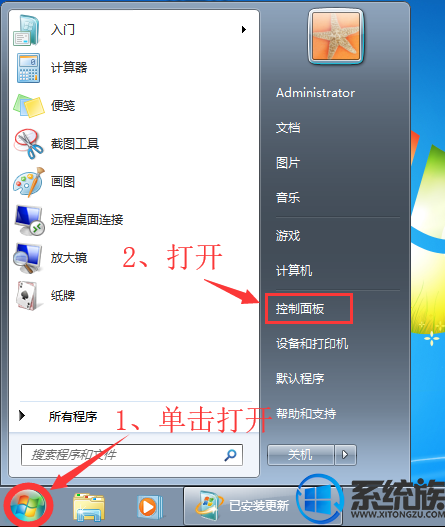
2、在控制面板中,找到“卸载程序”,选择“打开”;
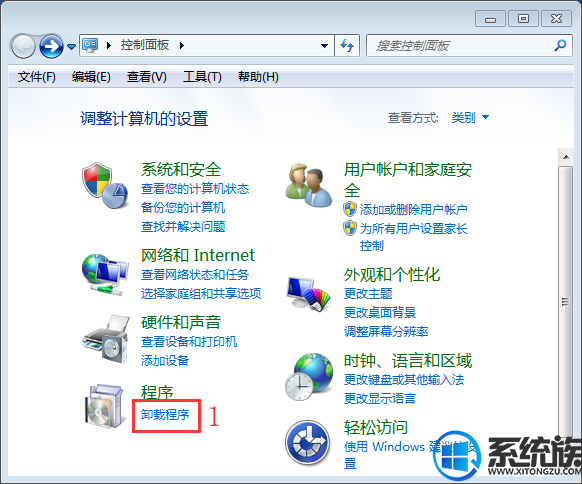
3、在程序和功能中,最左侧菜单中打到“查看已安装的更新”,选择“打开”;
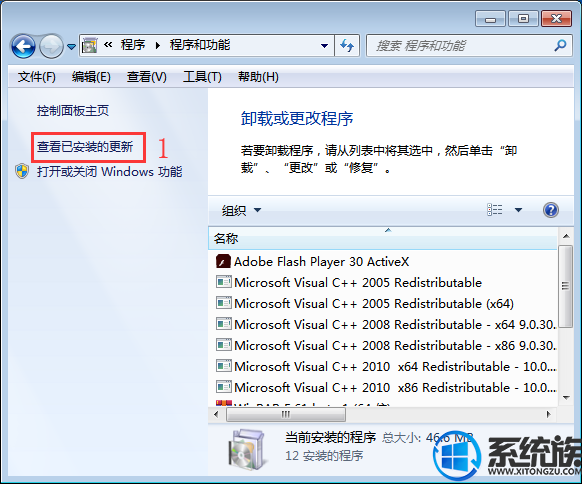
4、点开后,如图我们等待一会,就可以看到更新过的系统安全补丁了,找到那个近期的,在其上面双击“卸载”;
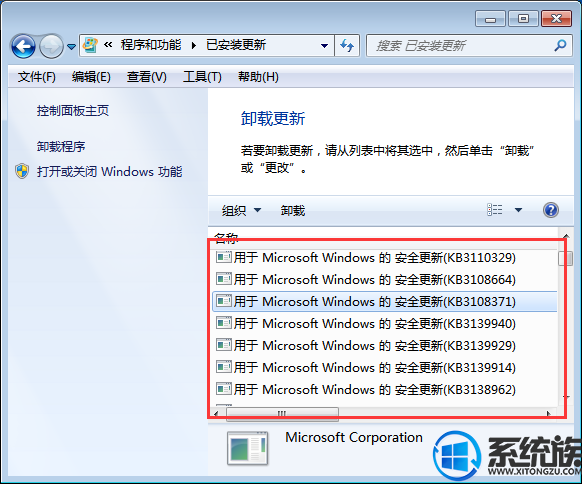
5、双击过会,弹出确认卸载提示窗口,我们选择“是”;
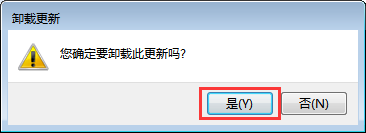
6、确认后,弹出卸载过程窗口,等待;
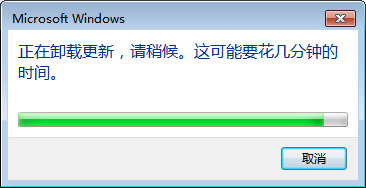
7、完成后,会提示你“重启计算机”,我们选择“稍后重新启动”,接着卸载其它补丁操作;
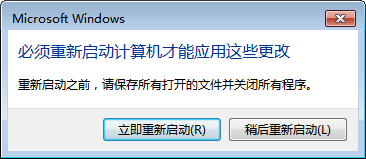
看完以上步骤,大家现在都学会怎么将Win7系统更新的系统补丁给卸载了,如果你们遇到Win7系统更新之后,出不兼容我们就可以将最近新更新的补丁卸载,就可以正常使用Win7系统了。


















